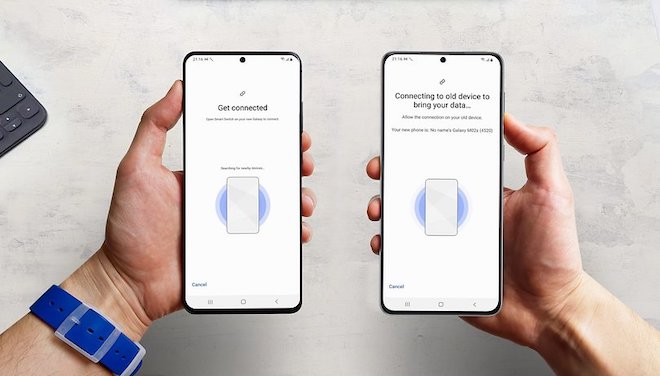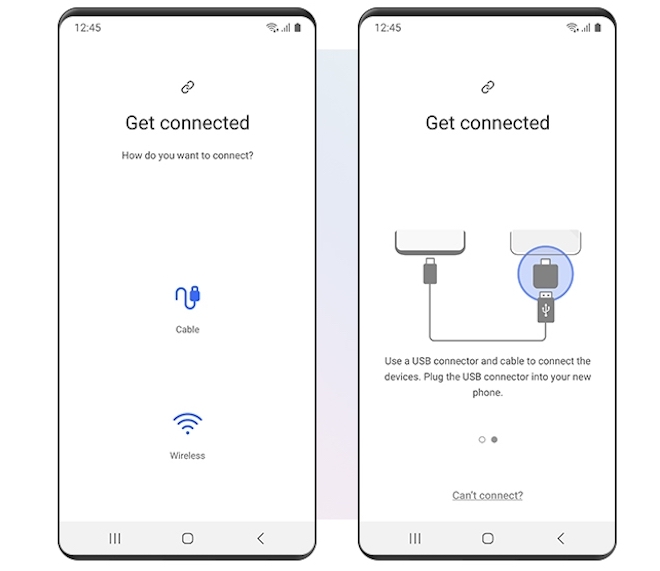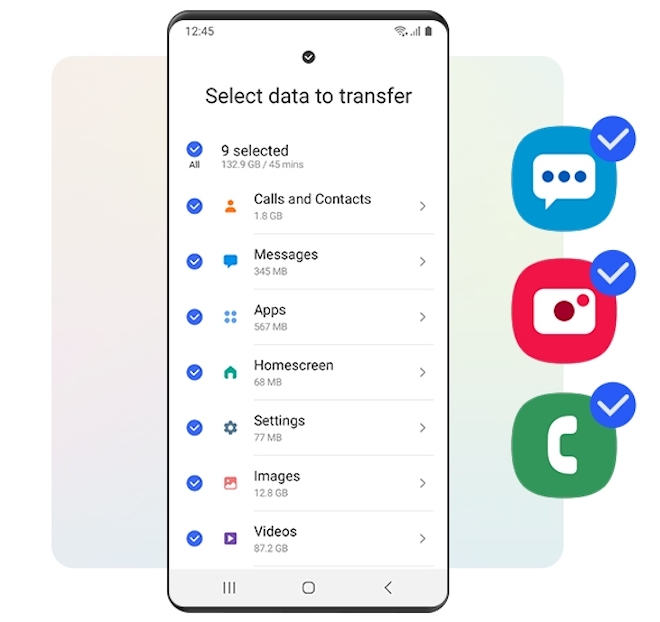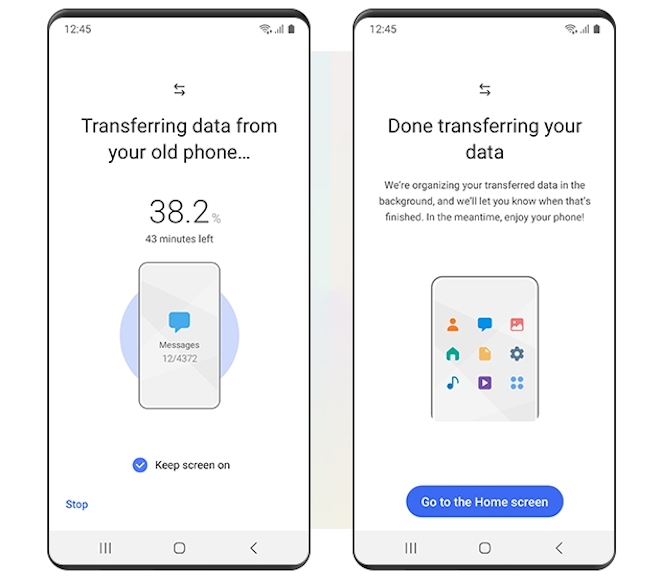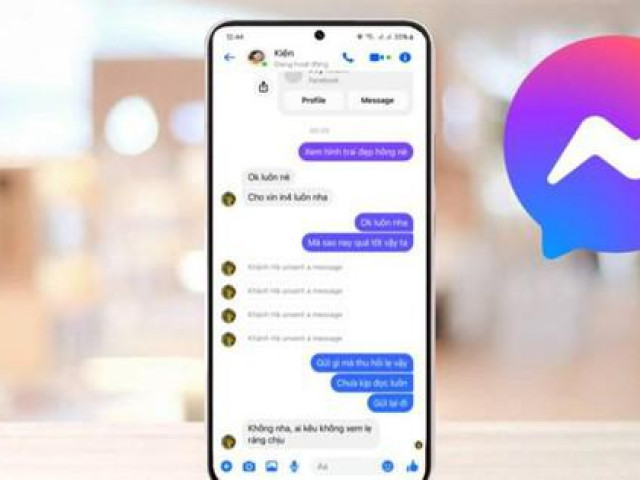Cách đồng bộ dữ liệu, ứng dụng sang smartphone, tablet Samsung
Người dùng smartphone cũ chỉ cần thực hiện vài bước khi thiết lập để chuyển toàn bộ dữ liệu, ứng dụng từ thiết bị cũ đó sang thiết bị Galaxy mới.
Khi "lên đời" một thiết bị Samsung Galaxy - chẳng hạn S22 Ultra hay Tab S8 Ultra, người dùng smartphone cũ chỉ cần thực hiện vài bước khi thiết lập để chuyển toàn bộ dữ liệu, ứng dụng từ thiết bị cũ đó sang thiết bị Galaxy mới. Smart Switch chính là một cách chắc chắn và an toàn để di chuyển dữ liệu của bạn.
Smart Switch là một cách an toàn để di chuyển dữ liệu sang thiết bị Galaxy mới.
Ứng dụng Smart Switch sẽ chuyển toàn bộ dữ liệu và nội dung bạn đã sử dụng trước đây, như ảnh, video, danh bạ, lịch, ghi chú và cài đặt thiết bị,... sang thiết bị mới. Việc của người dùng chỉ là chờ quá trình chuyển dữ liệu hoàn tất, và trải nghiệm thiết bị Samsung Galaxy mới y như những gì đã có trên thiết bị cũ.
Smart Switch có thể truyền dữ liệu từ nhiều thiết bị khác nhau, giúp việc nâng cấp lên Galaxy trở thành một quá trình liền mạch cho tất cả mọi người. Nhờ đó, ngay cả khi thiết bị cũ sử dụng hệ điều hành khác Android (iOS chẳng hạn), bạn vẫn có thể dễ dàng thực hiện việc chuyển đổi dễ dàng.
Ứng dụng Smart Switch được cung cấp miễn phí tại Google Play (dành cho Android), hoặc tải bản cài đặt dành cho Windows tại đây và macOS tại đây.
Bước 1: Sử dụng kết nối không dây hoặc cáp USB để liên kết thiết bị mới với bất kỳ thiết bị nào chứa dữ liệu cũ (smartphone, thẻ nhớ, USB, máy tính Windows hay macOS).
Bước 2: Trên màn hình thiết lập thiết bị Galaxy lần đầu, chọn chuyển dữ liệu từ thiết bị cũ và làm theo hướng dẫn. Sau đó, tùy chọn những nội dung, dữ liệu mà bạn muốn giữ lại bằng cách chuyển sang thiết bị mới. Lời khuyên là hãy mạnh dạn bỏ đi những gì không bao giờ sử dụng nữa để thiết bị mới sạch sẽ hơn.
Bước 3: Khi quá trình truyền dữ liệu bắt đầu, hãy cứ để Smart Switch lo phần còn lại. Thiết bị Galaxy của bạn sẽ sẵn sàng để sử dụng trong vài phút (nếu kết nối hai thiết bị cũ và mới bằng cáp USB). Trường hợp sử dụng kết nối không dây, quá trình này sẽ chậm hơn và hãy đảm bảo kết nối luôn ổn định.
Ngoài việc đồng bộ dữ liệu giữa thiết bị cũ và thiết bị Galaxy mới cho lần thiết lập sử dụng đầu tiên, Samsung còn tích hợp các tính năng cho người dùng các thiết bị thuộc hệ sinh thái Galaxy như S22 Ultra hay Tab S8 Ultra có thể chia sẻ màn hình, sao chép/dán nội dung qua lại, đồng bộ ghi chú công việc, văn bản, hình ảnh, video, mật khẩu các ứng dụng/dịch vụ (Samsung Pass),... trong quá trình sử dụng.
Cách xem tin nhắn Messenger đã thu hồi hiện khả dụng trên một số dòng điện thoại Samsung.
Nguồn: [Link nguồn]